[解決済み]錆がクラッシュし続ける問題を修正する方法は?
![[解決済み]錆がクラッシュし続ける問題を修正する方法は? [解決済み]錆がクラッシュし続ける問題を修正する方法は?](https://luckytemplates.com/resources1/images2/image-6970-0408150808350.png)
Rustに直面すると、起動時または読み込み中にクラッシュし続けます。その後、指定された修正に従って、Rushクラッシュの問題を簡単に停止します…
皆さん、こんにちは。今日はCriptextについてお話しするためにここにいます。Criptext は、メールの暗号化、追跡、および送信取り消しを完全に自分の条件で行うことができるサービスです。実際に。また、 Google Undo Send Optionとは異なり、誰かがあなたのメールを既に開封したか、100 万人に転送したかは問題ではありません。Criptext では、無制限の「テイクシー バックシー」があります。ボタンをクリックすると、それは消えます。
それは無料です; これは Gmail でも機能し、7 歳の子供でも簡単に使用できます。方法をお見せしましょう。
クリプテキストの仕組み
あなたのオタクは、おそらくこれがどのように機能するかをすでに理解しているでしょう。とても簡単です。Criptext は、入力したメッセージを Gmail に取り込み、サーバー上でホストする画像に変換します。そのため、受信者がメールを受け取ったとき、それはメールに埋め込まれたテキストの画像に過ぎません。電子メールを「送信解除」すると、Criptext はサーバーから画像を削除します。受信者が受信トレイに戻って確認すると、「 Email successfully unsent」という画像に置き換えられます。
これは Criptext サーバーでホストされている画像であるため、Criptext は誰かがあなたのメッセージをいつ閲覧したかを正確に認識します。つまり、使用している電子メール クライアントや、開封確認を有効にしているかどうかに関係なく、誰かがいつあなたの電子メールを読んだかを確認できます。
以下の Criptext の動作を確認してください。
開始するには、 criptext.com/emailにアクセスしてください。そこから、Criptext Chrome 拡張機能をインストールできます。Criptext を機能させるには、Google アカウントを Criptext にリンクする必要があります。ただし、受信者はそうしません。
クリプテキストの設定方法
Criptext とリンクすると、Criptext の重要な機能を説明するスプラッシュ スクリーンが表示されます。

次回メッセージを作成するときに、いくつかの新しい付加機能に気付くでしょう。左下に小さなトグルがあり、安全な Criptext メッセージと通常の Gmail メールの送信を切り替えることができます。
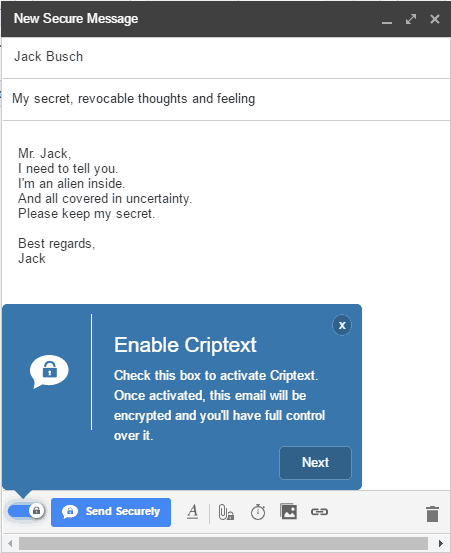
これは、受信者が最初に目にするものです。彼らはあなたのメッセージを見るために持っている電子メールクライアントで外部画像を有効にする必要があります. これは Outlook にあります。
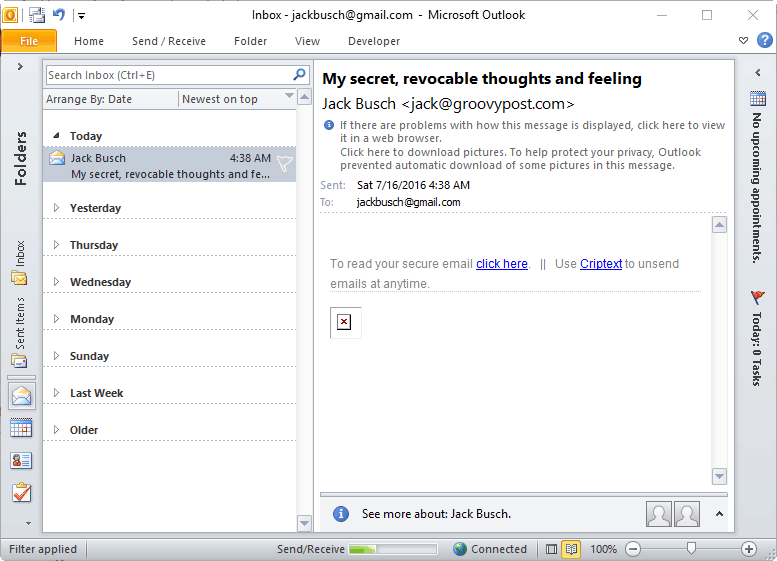
イメージを有効にすると、次のメッセージが表示されます。
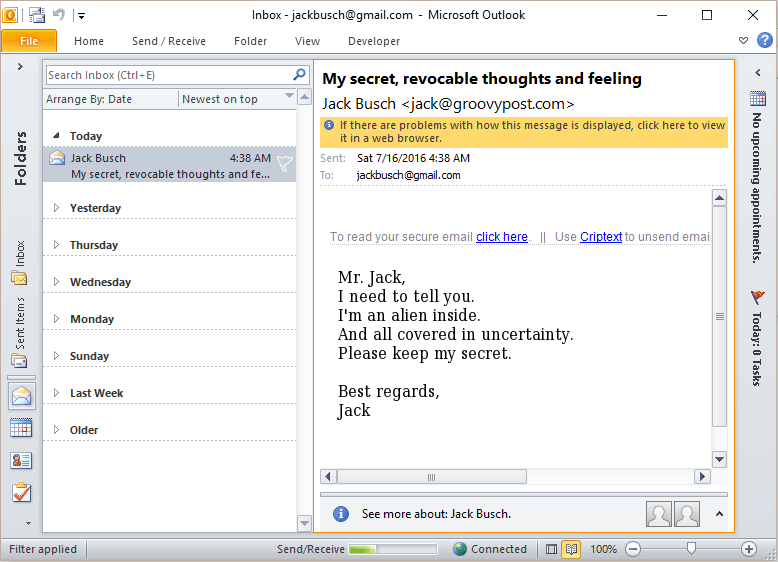
Gmail iOS アプリの同じメッセージは次のとおりです。
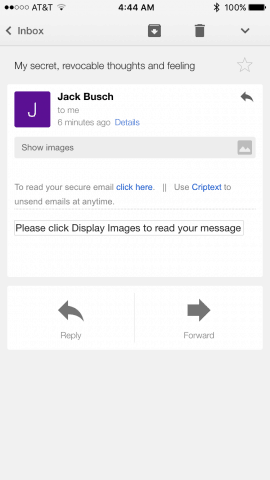
そして表示されました:
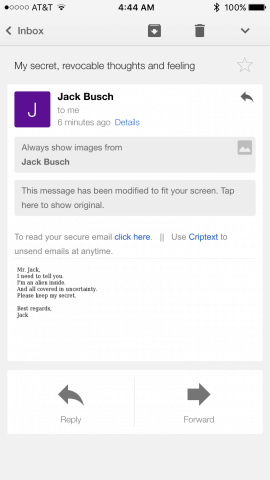
最後に、Gmail の受信トレイに新しい [アクティビティ] パネルが表示されます。それをクリックして、メッセージを監視します。
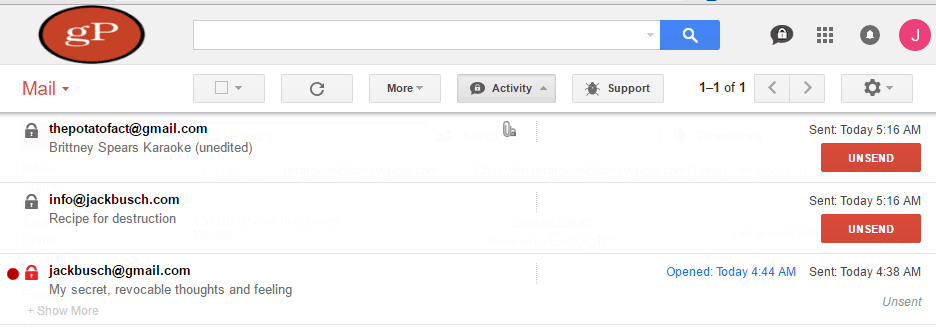
UNSEND ボタンは、魔法が起こる場所です。それをクリックすると、彼らが戻ってあなたのメッセージを見ると、次のように表示されます。
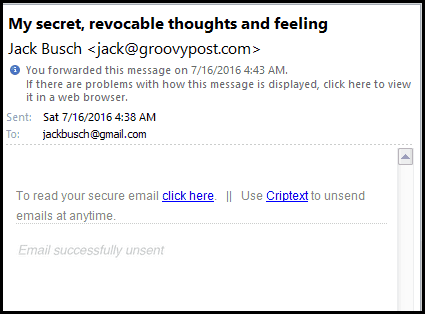
これは添付ファイルでも機能します。添付ファイルの場合も同じ概念ですが、最大 100 MB のファイルが対象です。Criptext はそれをホストしており、Criptext はあなたの入札に応じることができます。電子メール メッセージに自己破壊タイマーを設定することもできます。
クリプテキストの制限
Criptext は直感的で、無料で、概念的にしっかりしています。そうは言っても、私が特定した制限は次のとおりです。
それはさておき、Criptext は滑らかで一見信頼できるようです。ソーシャル サークルやビジネス サークルのごく一部に、自分が偏執狂的な変人だと思われても構わないのであれば、Criptext は簡単で効果的なソリューションです。おばあちゃんに機密性の低いメールを送信する場合は、混乱を避けるために通常のメッセージを送信することをお勧めします. しかし、あなたとあなたの友人や同僚を安全な電子メール ソリューションに今すぐ参加させたいのであれば、Criptext はすばやく簡単に無料で利用できます。
試してみて、感想を聞かせてください: Criptext – メールの送信を取り消します。どんなときも。
Rustに直面すると、起動時または読み込み中にクラッシュし続けます。その後、指定された修正に従って、Rushクラッシュの問題を簡単に停止します…
Intel Wireless AC 9560 コード 10 の修正方法について詳しく解説します。Wi-Fi および Bluetooth デバイスでのエラーを解決するためのステップバイステップガイドです。
Windows 10および11での不明なソフトウェア例外(0xe0434352)エラーを修正するための可能な解決策を見つけてください。
Steamのファイル権限がないエラーにお困りですか?これらの8つの簡単な方法で、Steamエラーを修正し、PCでゲームを楽しんでください。
PC での作業中に Windows 10 が自動的に最小化される問題の解決策を探しているなら、この記事ではその方法を詳しく説明します。
ブロックされることを心配せずに学生が学校で最もよくプレイするゲーム トップ 10。オンラインゲームの利点とおすすめを詳しく解説します。
Wordwallは、教師が教室のアクティビティを簡単に作成できるプラットフォームです。インタラクティブな体験で学習をサポートします。
この記事では、ntoskrnl.exeの高いCPU使用率を解決するための簡単な方法を紹介します。
VACを修正するための解決策を探していると、CSでのゲームセッションエラーを確認できませんでした:GO?次に、与えられた修正に従います
簡単に取り除くために、ソリューションを1つずつ実行し、Windows 10、8.1、8、および7のINTERNAL_POWER_ERRORブルースクリーンエラー(0x000000A0)を修正します。


![[フルガイド]Steamのファイル権限の欠落エラーを修正する方法は? [フルガイド]Steamのファイル権限の欠落エラーを修正する方法は?](https://luckytemplates.com/resources1/images2/image-1234-0408150850088.png)



![[解決済み]Ntoskrnl.Exe高CPU使用率Windows10 [解決済み]Ntoskrnl.Exe高CPU使用率Windows10](https://luckytemplates.com/resources1/images2/image-5920-0408150513635.png)

